Персонализиран индикатор за времева рамка в MT4
Здравейте приятели, Александър Норкин отново е с вас. Нека поговорим за скритите функции на добре познатата платформа за търговия на всички ни.
Съвсем наскоро, за един от експериментите, трябваше дасъздам нестандартна времева рамка в MetaTrader. По време на изучаването на материала дори не мислех за възможния проблем да създам необходимата времева рамка. Факт е, че докато търгувах в NinjaTrader, напълно забравих какво означава „избор на желаната времева рамка“. Там нещата са различни, написах числа в настройката на диаграмата и готово !! MetaTrader в това отношение е по-малко удобна платформа.
Но задачата е посочена, освен това платформата е широко известна и се използва от много голям брой търговци, което означава, че проблемът трябва да бъде решен. Трябваше да разбера, да проуча материала, но всичко е наред. Но сега знам как да добавя нестандартна времева рамка към MT4, за която искам да ви разкажа, мои скъпи абонати и посетители на сайта.
Създаване на нестандартна времева рамка в MetaTrader4
Няма да наливаме много вода, няма какво да спорим тук, нека да преминем направо към точката. Какво е времева рамка и за какво служи, надявам се, че вече знаете без мен, но какво екак да добавите нестандартна времева рамка, признавам, че мнозина не знаят.
В платформата MT4 по подразбиране производителите са добавили 9 стандартни времеви рамки (наричани по-нататък TF):
- M1 - минутна диаграма;
- M5 - 5 минутна графика;
- M15 - 15 минутна графика;
- M30 - 30 минутна графика;
- H1 - часова графика;
- H4 - 4-часова графика;
- D1 - дневна графика;
- W1 - седмична графика;
- WN - месечна графика.
За повечето търговци е достатъчен такъв комплект, който се нарича "за очите", но има моменти, когато в допълнение към обичайния комплект TF търговецнеобходимо е да се създаде и анализира нестандартна времева рамка, например:
- M2 - 2-минутен таймфрейм;
- M10 - 10 минути времева рамка и така нататък.
Няма да е възможно да го направите с помощта на вградени инструменти, но MetaQuotes Software Corp. се погрижи за прилагането на тази възможност и създаде малък скрипт, който може да добави персонализирана времева рамка към MetaTrader, наречена PeriodConverter.
Както знаете, аз използвам доверени дилинг центрове, които включват:
затова реших да се уверя, че във всички нива на оборудване е инсталиран подобен скрипт.
Оказа се, че скриптът се инсталира автоматично във всички версии. Достатъчно е потребителят да изтегли дистрибуторския пакет от официалния сайт и да инсталира терминала, да намери папката "Скриптове", тя ще съдържа индикатора за времева рамкаPeriodConverter, който ни интересува.
Алгоритъм за създаване на нестандартен таймфрейм в MT4
Използвайки скрипта PeriodConverter, ще ви покажа как да настроите персонализирани времеви рамки в MT4. За проба ще добавя времевата рамка M4 (четири минутна графика).
Настройки на индикатора за нестандартни времеви рамки PeriodConverter
Преди да използвате индикатора за времева рамка, ще трябва да направите някои малки корекции. За да направите това, в горното меню на терминала изберете „Инструменти“ -> „Настройки“ или натиснете Ctrl + O.
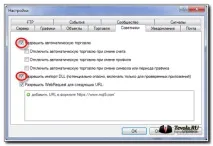
В прозореца „Настройки“, който се показва, в раздела „Експертни съветници“ поставете отметки в квадратчетата:
- Разрешаване на автоматична търговия.
Без тази функция скриптът няма да работи.
- Разрешаване на DLL импортиране (потенциално опасно, активирайте само за проверени приложения).
Свързването на библиотеки е необходимо за показване на цитати онлайн (за коитореч, разбирайте по-нататък).
Добавяне на персонализирана времева рамка към MT4
Изберете инструмента, който ви интересува и отидете на M1 (1 минутен период от време). От прозореца на навигатора -> „Скриптове“, изберете скрипта PeriodConverter и го плъзнете с мишката върху подготвения прозорец на графиката.

След като се появи прозорецът с настройки на скрипта, отидете в раздела „Общи“ и поставете отметка в квадратчетата за редовете:
- Позволете на съветника да търгува;
- Разрешаване на импортиране на функции от DLL.
Оставете всичко останало както е.

След като приключите с настройките, отидете в раздела "Входни параметри". В този прозорец ще зададем стойността на периода от време, който трябва да създадем за работа. Това се прави по следния начин:
Виждаме само една променлива, наречена „Коефициент на умножение на периода“, с възможност за промяна на фактора по желание. Коефициентът, умножен по отворената времева рамка на графиката, в резултат на това ни дава преобразувана, нестандартна времева рамка.
Ако е избрана стандартната времева рамка M1 и се използва коефициент 4, тогава в крайна сметка ще създадем нестандартна времева рамка M4.
Ако трябва да създадем нестандартна времева рамка M20, тогава можем да използваме или стандартната времева рамка на графиката M1, с коефициент 20, или стандартната времева рамка на графиката M5, с коефициент 4.
Принципът за създаване на нестандартна времева рамка в терминала MetaTrader с помощта на индикатора PeriodConverter е доста прост, надявам се, че всичко ви стана ясно от описанието.

Сега, след като скриптът PeriodConverter е преобразувал нестандартната времева рамка, от която се нуждаем, остава да го отворим. За да направите това, в горното меню на терминала изберете „Файл“ -> „Отворете офлайн“ и в прозореца, който се показва, намеретеинтересен тикер, в моя случай той ще се казва EURUSD,M4, и щракнете върху бутона "Отвори".
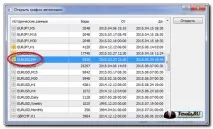
Ще се отвори графика с нестандартната времева рамка M4, която ни интересува (4-минутен период от време), която ще бъде отбелязана както в горната лява част на графиката, така и в панела за превключване на графики.
В създадената диаграма можете да направите всичко както в обичайната:
- можете да отваряте / затваряте поръчки;
- персонализирайте изгледа на диаграмата;
- използват различни графични инструменти;
- и т.н.

Не забравяйте, че добавената от вас нестандартна времева рамка е вид хибрид, получен чрез свързване на стандартната времева рамка към скрипта PeriodConverter, следователно, ако графиката със стандартната времева рамка е затворена, графиката с нестандартната времева рамка също ще спре да функционира.
От това заключаваме: ако трябва да отворите например 3 различни нестандартни времеви рамки, дори и един инструмент, първо трябва да отворите 3 графики със стандартна времева рамка и да приложите индикатора PeriodConverter към всяка с нейните коефициенти.
Характеристики на използването на индикатора за нестандартни времеви рамки PeriodConverter в MT4
В този раздел отново ще повторя важните моменти при създаването на нестандартна времева рамка в MetaTrader.
1. Необходимо е правилно да настроите индикатора за времева рамка PeriodConverter.
2. Преобразувайте нестандартен таймфрейм, за предпочитане от най-близкия стандартен. Глупаво е да използвате времевата рамка M1 с коефициент 120, за да получите 2-часова нестандартна времева рамка, много по-удобно е да изберете стандартната времева рамка H1 с коефициент 2.
3. Графика с нестандартна времева рамка, така да се каже, се захранва от стандартна TF диаграма, на която е инсталиран скриптът. Следователно, затварянедиаграма със стандартен TF ще затвори диаграмата с нестандартен TF.
4. Когато затворите терминала, скриптът спира работата си, така че ако следващия път трябва да отворите нестандартен период от време в MT4, трябва да преминете през точките за добавяне на нестандартен период от самото начало.